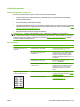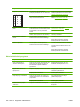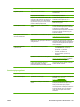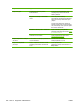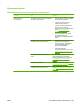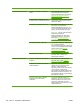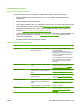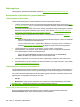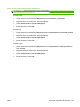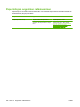HP LaserJet M2727 MFP Series - User Guide
Skannauslaatuongelmat
Skannauslaatuongelmien estäminen
Voit parantaa kopiointi- ja skannauslaatua noudattamalla seuraavia yksinkertaisia ohjeita.
●
Skannaa käyttäen mieluummin tasoskanneria kuin automaattisen asiakirjansyöttölaitteen
syöttölokeroa.
●
Käytä hyvälaatuisia alkuperäisasiakirjoja.
●
Lataa tulostusmateriaali oikein. Jos materiaali on asetettu väärin, se saattaa vääntyä ja aiheuttaa
kuvien epätarkkuutta. Katso ohjeet kohdasta
Lisää paperia ja tulostusmateriaalia sivulla 56.
●
Säädä ohjelmistoasetukset sen mukaan, miten aiot käyttää skannattua sivua. Lisätietoja on
kohdassa
Skannerin tarkkuus- ja väriasetukset sivulla 108.
●
Jos laite syöttää jatkuvasti vähintään kaksi sivua kerrallaan, erotuslaatta on ehkä vaihdettava. Ota
yhteys HP:hen. Lisätietoja on kohdassa
www.hp.com/support/LJM2727 ja laitteen mukana
toimitetussa tukioppaassa.
●
Käytä alkuperäistä asiakirjaa suojaavaa tukiarkkia.
Skannauslaatuongelmien ratkaiseminen
Ongelma Syy Ratkaisu
Tyhjät sivut Alkuperäinen asiakirja on ehkä asetettu
laitteeseen väärinpäin.
Aseta alkuperäisten asiakirjojen nipun
yläosa automaattisen
asiakirjansyöttölaitteeseen siten, että
materiaalinipun kuvapuoli osoittaa ylöspäin
ja siten, että ensimmäisenä skannattava
sivu on nipun päällä.
Aseta alkuperäinen asiakirja tasoskanneriin
kuvapuoli alaspäin siten, että asiakirjan
vasen yläreuna sijoittuu lasin oikeaan
alakulmaan.
Liian vaalea tai tumma Tarkkuus- ja väritasot on ehkä määritetty
väärin.
Tarkista, että käytössä on oikeat tarkkuus-
ja väriasetukset. Katso kohtaa
Skannerin
tarkkuus- ja väriasetukset sivulla 108.
Ylimääräiset viivat Skannerin lasilla voi olla mustetta, liimaa,
korjausnestettä tai muuta ylimääräistä
ainetta.
Puhdista tasoskannerin pinta. Katso kohtaa
Skannerin lasin puhdistaminen sivulla 109.
Automaattisen asiakirjansyöttölaitteen lasi
saattaa olla likainen.
Puhdista skannerinauha. Lisätietoja on
kohdassa
Skannerin lasin puhdistaminen
sivulla 109 (vaihe 3).
Mustia pisteitä tai raitoja Skannerin lasilla voi olla mustetta, liimaa,
korjausnestettä tai muuta ylimääräistä
ainetta.
Puhdista tasoskannerin pinta. Katso kohtaa
Skannerin lasin puhdistaminen sivulla 109.
Laitteen virransyötössä on ollut vaihteluja. Tulosta työ uudelleen.
Epäselvä teksti Tarkkuusasetus voi olla väärä. Tarkista tarkkuusasetukset. Katso kohtaa
Skannerin tarkkuus- ja väriasetukset
sivulla 108.
FIWW Kuvanlaatuongelmien ratkaiseminen 225